Il n'y a rien de plus ennuyeux qu'un ordinateur lent.La principale raison derrière ce problème est l'utilisation élevée du processeur et de la mémoire.
En bref, votre application Windows 10 utilise trop de ressources système, ou parfois votre ordinateur portable ralentit en raison de fuites de mémoire ou de surtensions.Dans ce cas, libérer la RAM sur Windows 10 peut tout faire fonctionner normalement.
Cela signifie que si vous voulez les meilleures performances de votre ordinateur, assurez-vous d'avoir une utilisation optimisée de la mémoire.c'est ici,Nous avons répertorié quelques conseils pour libérer et optimiser l'utilisation de la RAM sur un PC Windows 10.
Le processeur a besoin de mémoire pour gérer les données des programmes et services ou processus en cours d'exécution.
Table des matières
- 1 Qu'est-ce que la RAM ?
- 2 Comment libérer de la RAM sur Windows 10
- 2.1 Redémarrer le PC
- 2.2 Vérifiez la cause de l'utilisation élevée de la RAM
- 2.3 Désinstaller bloatware
- 2.4 Rechercher les virus et les logiciels malveillants
- 2.5 Désactiver les programmes de démarrage inutiles
- 2.6 Arrêter l'exécution de l'application en arrière-plan
- 2.7 Supprimer l'extension de navigateur
- 2.8 Désactiver les effets visuels
- 2.9 Ajuster la mémoire virtuelle
- 2.10 Installer plus de mémoire
- 3 Oh, bonjour, ravi de vous rencontrer.
Qu'est-ce que la RAM ?
RAM signifie Mémoire vive,Également appelée mémoire principale de l'ordinateur, elle est utilisée pour enregistrer les programmes en cours d'exécution sur l'ordinateur.Cela signifie qu'avec plus de RAM dans votre ordinateur, vous pouvez exécuter plus de programmes à la fois sans affecter négativement les performances.Lorsque Windows exécute des programmes que plus de RAM ne peut pas gérer, il utilise une partie du disque dur appelée fichier d'échange, qui agit comme « mémoire virtuelle » et y déplace certains programmes.Mais c'est beaucoup plus lent que la RAM réelle, c'est pourquoi vous remarquerez une dégradation des performances de Windows 10.
Remarque: La RAM estMémoire volatile, Vous perdrez son contenu lorsque l'ordinateur est éteint.
Comment libérer de la RAM sur Windows 10
Si vous rencontrez des difficultés avec les performances lentes de Windows 10, suivez les étapes ci-dessous pour libérer une utilisation élevée du processeur ou de la mémoire à 100 % afin de libérer de la mémoire sur votre ordinateur, ce qui peut aider à optimiser les performances.
Redémarrer le PC
Comme discuté avant la volatilité de la RAM, lorsque l'ordinateur est éteint, vous perdrez son contenu.Et le redémarrage du PC effacera également la mémoire et réinitialisera tous les programmes en cours d'exécution.Bien que cela n'augmentera évidemment pas votre RAM totale, cela nettoiera les processus qui s'exécutent en arrière-plan, qui peuvent manquer de RAM.
Vérifiez la cause de l'utilisation élevée de la RAM
Voyons quels programmes utilisent les ressources système, ces ressources provoquent une mémoire insuffisante ou l'utilisation de la mémoire sur l'ordinateur atteint 100%.
- Ouvrez le gestionnaire de tâches en recherchant dans le menu démarrer,
- De plus, vous pouvez utiliser le raccourci clavier Ctrl + Shift + Esc pour ouvrir le gestionnaire de tâches,
- Si besoin,Cliquer sur Plus de détailsPour étendre à l'utilitaire complet.
- dans"traiter" Sous l'onglet, cliquez sur " RAM" Les en-têtes sont triés par utilisation de la RAM de haut en bas.
- Veuillez garder à l'esprit les applications que vous voyez ici, car nous en discuterons plus tard.
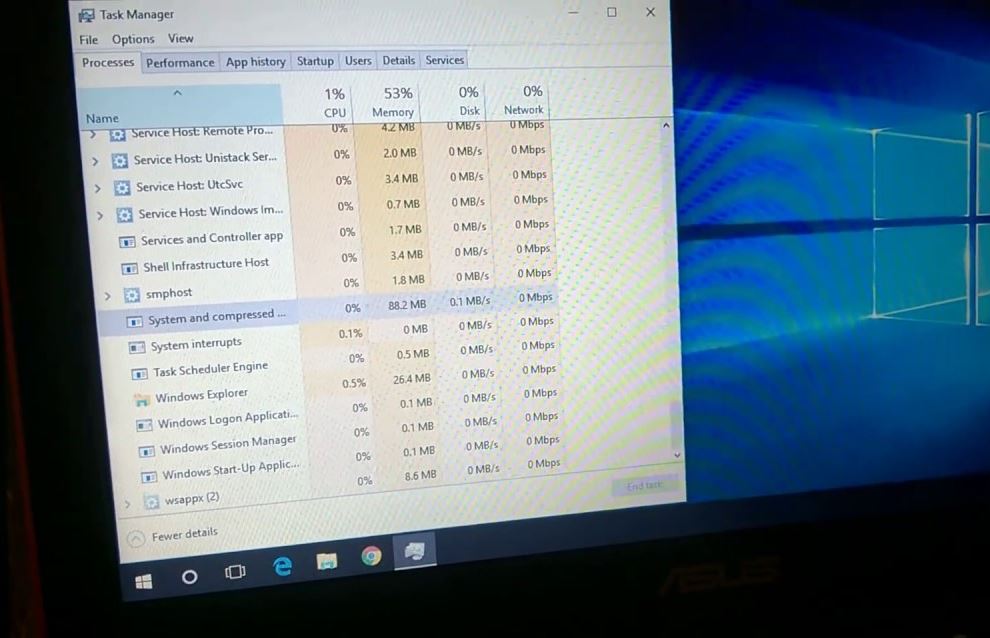
Pour plus d'informations, veuillez passer à " performance"Languette.dans" RAM" Dans la section, vous verrez un graphique de l'utilisation de la RAM sur une période de temps.Cliquer sur bas"Ouvrir le moniteur de ressources", vous pouvez obtenir plus d'informations.
Désinstaller bloatware
Maintenant que vous savez quelles applications utiliseront plus de RAM sur votre PC, avez-vous vraiment besoin de ces applications ? Si la réponse est non, nous vous recommandons de les désinstaller car elles ne feront que gaspiller des ressources sur votre ordinateur.
- Utilisez le raccourci clavier Windows + I pour ouvrir les paramètres,
- Cliquez sur applications, puis sur applications et fonctionnalités,
- juste maintenant, Sur n'importe quelle application que vous souhaitez supprimerCliquez sur "Désinstaller".
Rechercher les virus et les logiciels malveillants
Encore une fois, parfois un virus ou un logiciel malveillant peut ralentir votre ordinateur, ou vous avez installé un logiciel piraté qui s'exécute en arrière-plan et vole des ressources système telles que la mémoire.Vous devez utiliser régulièrement un logiciel antivirus à jour ouanti-Les logiciels malveillants vérifient s'il y a un virus ou un programme malveillant dans l'ordinateurLogiciel.
Désactiver les programmes de démarrage inutiles
Désactivons les programmes de démarrage inutiles, qui démarrent à chaque démarrage de l'ordinateur et contribuent à consommer la RAM disponible.
- Ouvrez d'abord le gestionnaire de tâches sur votre ordinateur.
- Après cela, cliquez sur l'onglet "Démarrage".
- Vous pouvez trier la liste en fonction de l'impact du démarrage.
- Cliquez avec le bouton droit sur l'application que vous ne souhaitez pas exécuter au démarrage et sélectionnez "Désactiver".
Arrêter l'exécution de l'application en arrière-plan
Sous Windows 10, de nombreuses applications s'exécutent en arrière-plan pour profiter d'autres fonctions, telles que le téléchargement de données, la mise à jour de Live Tiles et l'affichage de notifications.Mais les applications exécutées en arrière-plan (même si vous ne les démarrez pas) consomment de la batterie, gaspillent de la bande passante et les ressources système incluent la mémoire.Et, en empêchant les applications de s'exécuter en arrière-plan, vous pouvez économiser beaucoup d'utilisation de la mémoire.
- Ouvrez les paramètres et cliquez sur Confidentialité.
- Cliquez sur l'application en arrière-plan et sous la section "Sélectionner les applications pouvant s'exécuter en arrière-plan", désactivez l'interrupteur à bascule de l'application à restreindre.
- Ou, vous pouvez désactiver le commutateur "Laisser les applications basculer en arrière-plan" dans la section "Applications en arrière-plan" pour empêcher toute application de s'exécuter en arrière-plan.
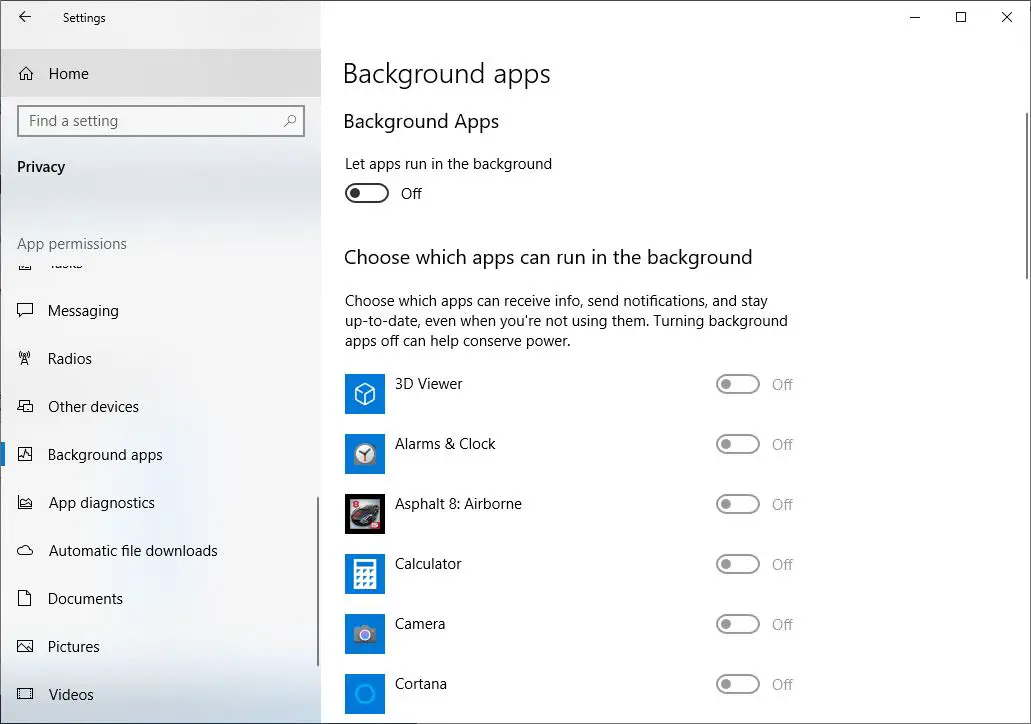
Supprimer l'extension de navigateur
Nous installons des extensions de navigateur pour utiliser d'autres fonctionnalités fournies par eux.Mais souvent, ces extensions sont également une source de malwares et de menaces PC, et vous remarquerez peut-être que Google Chrome utilise trop de mémoire.
Supprimer ces extensions pourlibéré PCRAM activée.Installez toujours des extensions dont vous êtes sûr, sinon, vous pouvez utiliser Advanced System Protector pour protéger votre PC Windows contre les menaces de logiciels malveillants.
Désactiver les effets visuels
Windows 10 est livré avec de nombreux effets visuels pour les fenêtres, les menus, les info-bulles, etc.Si vous avez suffisamment de RAM, ces effets visuels ne sont pas un problème.Cependant, si vous avez très peu de RAM installée sur votre PC, ces effets affecteront les performances de Windows 10 car ils consommeront beaucoup de mémoire disponible.La désactivation de ces effets augmentera considérablement la mémoire disponible.
- Utilisez le raccourci clavier Windows + E pour ouvrir l'explorateur de fichiers sur le PC.
- Après cela, faites un clic droit sur "Ce PC" et sélectionnez "Propriétés".
- « Onglet » sur « Paramètres système avancés ».
- Cliquez sur les options de paramétrage disponibles dans la section "Performances".
- Enfin, cliquez simplement sur "Ajuster pour de meilleures performances".
- L'utilisation de ce paramètre désactivera tous les effets visuels d'animation.Si vous souhaitez personnaliser ce paramètre, vous pouvez choisir « Personnalisé ».Après cela, vous pouvez choisir n'importe quel effet visuel que vous aimez.
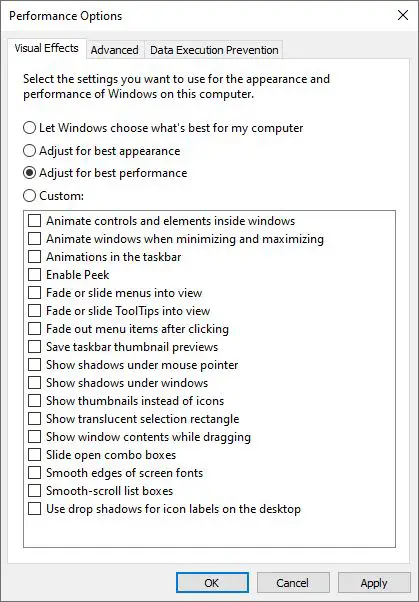
Ajuster la mémoire virtuelle
Comme nous l'avons vu précédemment, utilisez l'espace disque et utilisez-le comme fichier d'échange pour la mémoire virtuelle, vous pouvez l'augmenter et espérer maintenir des performances stables.
- Recherchez le panneau de configuration dans le menu Démarrer pour l'ouvrir.
- Basculez la vue "Catégorie" en haut à droite sur "Petites icônes" (si nécessaire), et sélectionnez "Système".
- Cliquez sur Paramètres système avancés sur la gauche, ce qui ouvrira une nouvelle fenêtre.
- Ici, dans l'onglet "Avancé", cliquez sur "Paramètres" sous "Performances".
- Basculez à nouveau sur l'onglet "Avancé" et cliquez sur le bouton "Modifier".
Vous verrez maintenant la taille du fichier d'échange du lecteur principal.Dans la plupart des cas, vous pouvezChoisi" Gestion automatique"Box, puis laissez Windows le gérer.Mais vous pouvez décocher cette option et changer le " Dimension initiale" avec" Paramètre "Taille maximale" Est une valeur plus élevée.
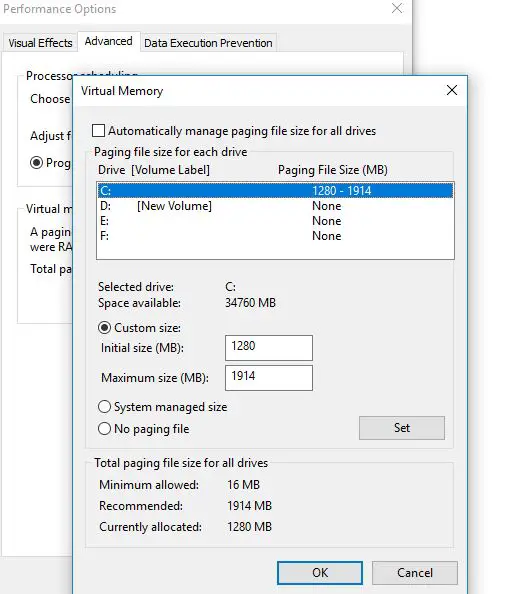
Installer plus de mémoire
Si votre RAM est vraiment faible ou si vous souhaitez exécuter plusieurs programmes à la fois, il n'y a en fait aucun moyen de le résoudre : vous devez ajouter de la RAM à votre ordinateur.Bien que le prix ne soit pas bon marché, si votre ordinateur n'a pas beaucoup de fonctionnalités jusqu'à présent, l'ajout de RAM peut grandement améliorer les performances.Sur les ordinateurs de bureau, il s'agit d'une mise à niveau très simple.Cependant, en raison de l'espace limité sur un ordinateur portable, il peut être difficile voire impossible à réaliser.Vous devez également vous assurer d'acheter une RAM compatible avec le système.Nous vous recommandons de consulter un expert.

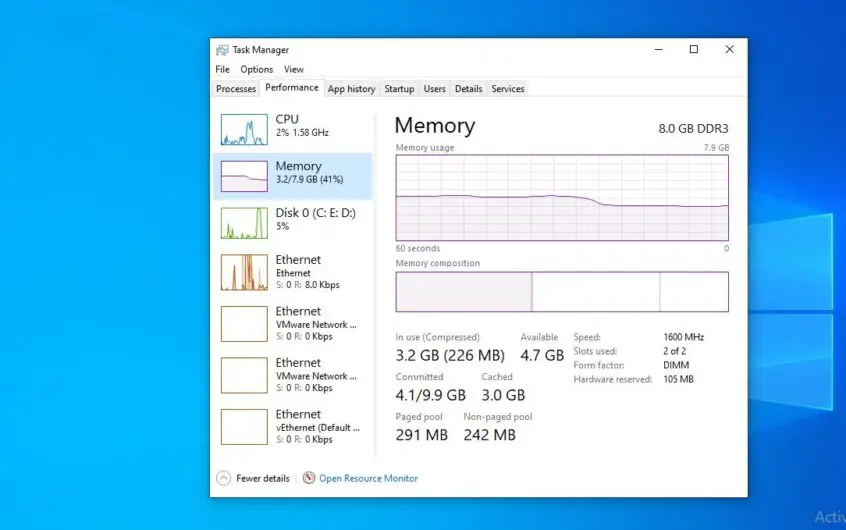
![[Corrigé] Microsoft Store ne peut pas télécharger d'applications et de jeux](https://oktechmasters.org/wp-content/uploads/2022/03/30606-Fix-Cant-Download-from-Microsoft-Store.jpg)
![[Corrigé] Le Microsoft Store ne peut pas télécharger et installer des applications](https://oktechmasters.org/wp-content/uploads/2022/03/30555-Fix-Microsoft-Store-Not-Installing-Apps.jpg)

